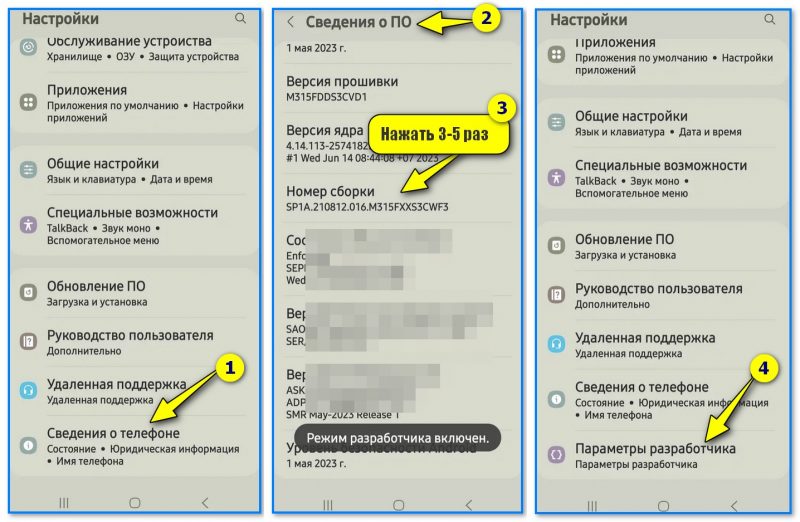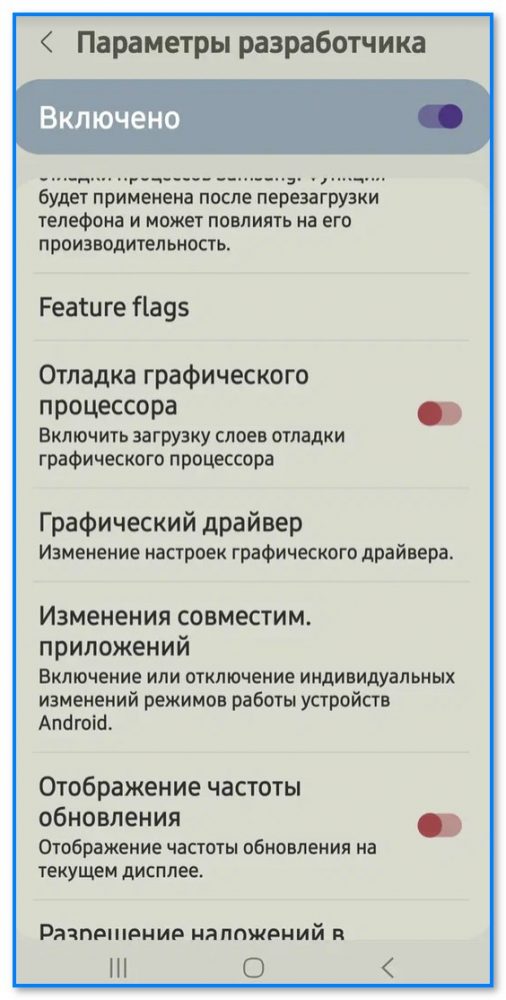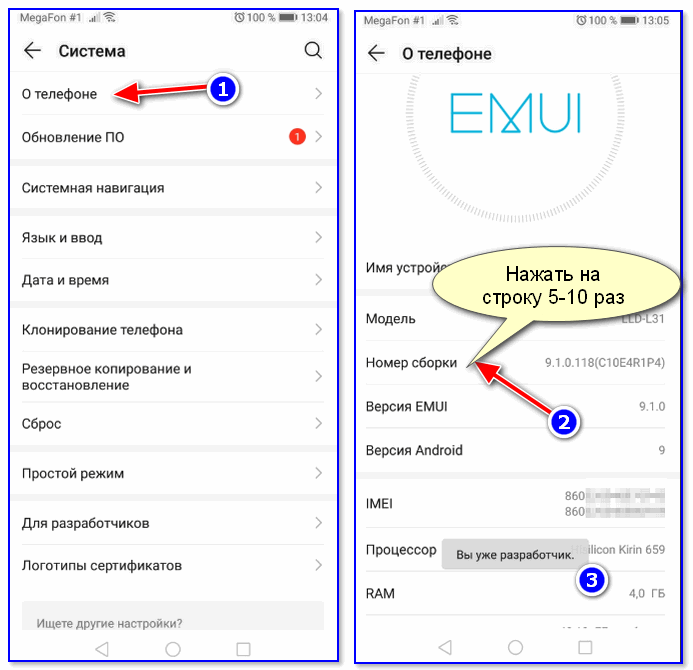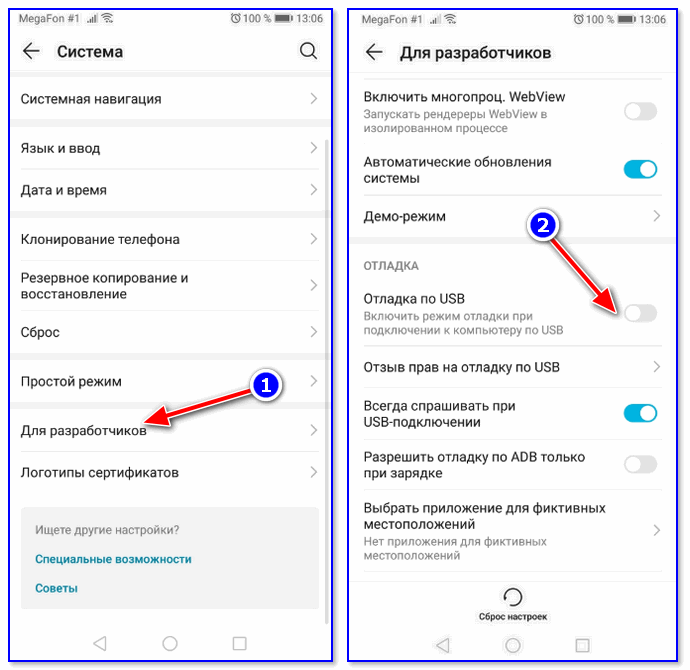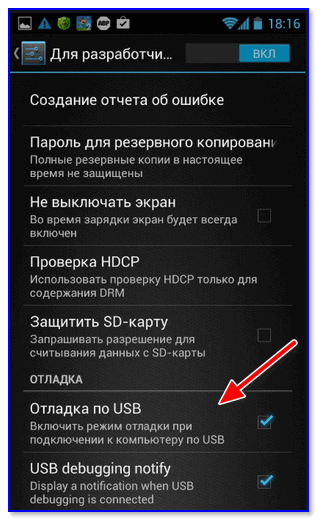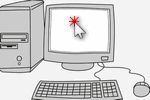Не виден раздел на диске и файлы на нем, в моем компьютере на диске стоит желтый закрытый замок — ...
Не виден раздел на диске и файлы на нем, в моем компьютере на диске стоит желтый закрытый замок — ... Доброго дня!
Доброго дня!
Для многих "манипуляций" с телефоном под Андроид может потребоваться включить режимы разработчика и отладки по USB — т.е. перевод устройства в такое состояние, при котором оно предоставляет расширенный доступ к своей системе (ко всяким "тонким" и скрытым настройкам).
Для обычного пользователя он обычно нужен для прошивки устройства, записи экрана, восстановления файлов и пр.
По умолчанию, режим отладки на всех аппаратах выключен (а с версии Андроида 4.2+ и вообще скрыт от глаз). В этой заметке приведу несколько рекомендаций, как можно включить отладку для разных моделей устройств.
Примечание: после того, как вы настроите свой телефон (планшет) — рекомендуется снова выключить режим отладки (в целях безопасности).
*
Содержание статьи📎
Включение режима разработчика и отладки по USB
Общий случай (Андроид 4.2+)
1) Сначала необходимо открыть настройки Андроид и перейти во вкладку: Настройки -> Система -> О смартфоне (телефоне или планшете).
2) Далее нужно найти строку "Номер сборки" и нажать по ней подряд (без пауз) 5-10 раз. На экране должно появиться уведомление, что включился режим разработчика.
Примечание: в некоторых случаях вместо строки "Номер сборки" используйте "Версия EMUI".

Открываем меню для разработчиков
3) После, нужно снова открыть настройки, раздел "Система": в нем должно появиться меню "Для разработчиков".

Настройки - для разработчиков
4) Зайдя в меню для разработчиков — вы сможете включить режим отладки, для этого достаточно сдвинуть соответствующий ползунок. См. пример ниже.

Отладка по USB
Альтернативные ветки настроек (в зависимости от прошивки):
- Настройки -> Разработка -> Отладка по USB (нужно просто поставить галочку напротив данного пункта);
- Настройки -> Для Разработчиков -> Отладка по USB;
- Настройки -> Еще -> Параметры Разработчика -> Отладка по USB;
- Настройки -> Система и устройства -> Расширенные настройки -> Отладка по USB.
*
Для Samsung
Необходимо зайти в раздел "Сведения о телефоне / сведения о ПО" и нажать 3-5 раз по пункту "Номер сборки". Затем под меню "Сведения о телефоне" появится вкладка "Параметры разработчика". Она нам и нужна.
См. пример на рис. ниже. 👇
В параметрах разработчика можно включить многие интересные опции: в т.ч. и отладку по USB...
*
Для Lenovo, Xiaomi, Huawei (Honor)
1) Сначала открываем настройки Андроида, раздел "О телефоне".
2) Далее нужно найти строку "Номер сборки" (или "Версия EMUI"), и нажать 5-10 раз по ней. Появится небольшое сообщение, что вы стали разработчиком.
3) После, в разделе "Система" появится меню для разработчиков (см. пример ниже). Кстати, что касается аппаратов Xiaomi — то в них необходимо открыть вкладку "Расширенные настройки" (она находится в разделе "Система и устройство").
*
Для старых версий Андроид (версии 2.2 — 4.0)
Достаточно зайти в ветку настроек: Настройки -> Приложения -> Для разработчиков и поставить соответствующую галочку (см. пример ниже). 👇
*
Дополнения по теме — приветствуются ниже, в комментариях.
Я же за сим откланяюсь, удачи!
✌
Первая публикация: 21.08.2019
Корректировка заметки: 28.08.2023
Другие записи: